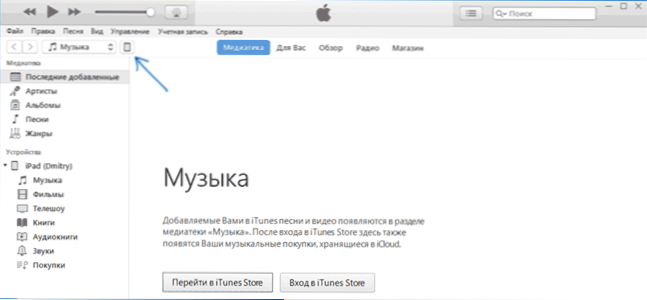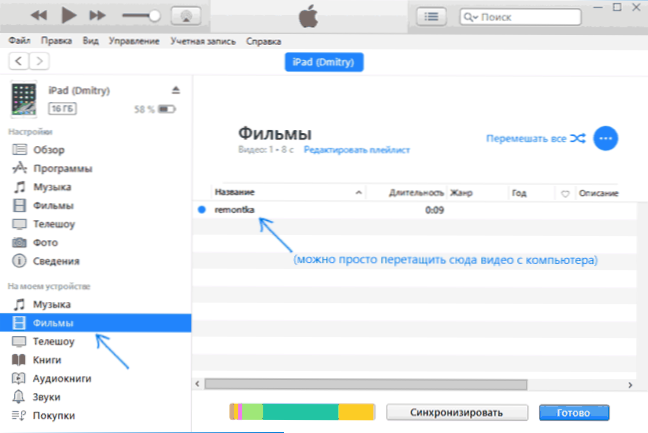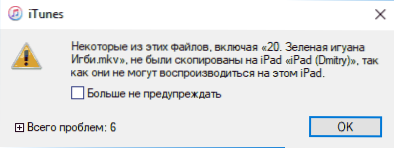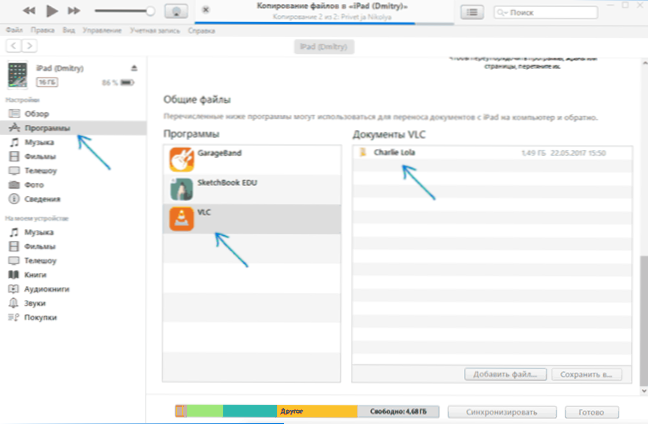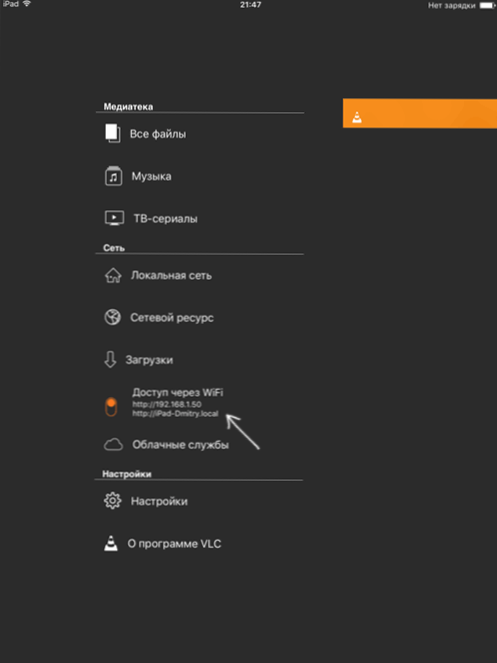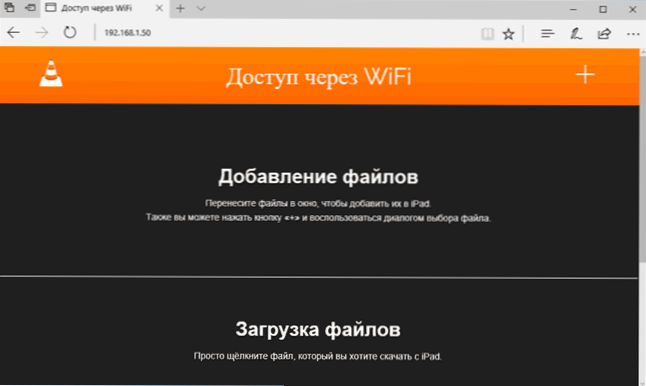Jedan od mogućih zadataka vlasnika iPhonea ili iPada jest prenošenje videozapisa koji se preuzima na računalo ili prijenosno računalo za kasnije gledanje u pokretu, čekanju ili negdje drugdje. Nažalost, to će učiniti jednostavno kopiranjem video datoteka "poput USB bljesak voziti" u slučaju iOS neće raditi. Ipak, postoji mnogo načina kopiranja filma.
Jedan od mogućih zadataka vlasnika iPhonea ili iPada jest prenošenje videozapisa koji se preuzima na računalo ili prijenosno računalo za kasnije gledanje u pokretu, čekanju ili negdje drugdje. Nažalost, to će učiniti jednostavno kopiranjem video datoteka "poput USB bljesak voziti" u slučaju iOS neće raditi. Ipak, postoji mnogo načina kopiranja filma.
U ovom vodiču za početnike postoje dva načina prijenosa video datoteka s računala sa sustavom Windows na iPhone i iPad s računala: službeni (i njegovo ograničenje) i moju željenu metodu bez iTunes (uključujući Wi-Fi), kao i ukratko o ostalim mogućim opcije. Napomena: iste se metode mogu koristiti na računalima s MacOS-om (ali za njih ponekad je prikladnije koristiti Airdrop).
Kopirajte videozapis s računala na iPhone i iPad u iTunesu
Apple je dao samo jednu opciju za kopiranje multimedijskih datoteka, uključujući video s računala sa sustavom Windows ili MacOS na iPhone telefone i iPads - koristeći iTunes (u nastavku pretpostavljam da je iTunes već instaliran na vašem računalu).
Glavno ograničenje metode je podrška samo za .mov, .m4v i .mp4 formate. A za ovaj posljednji slučaj, format nije uvijek podržan (ovisi o korištenim kodekima, najpopularnijim je H.264, podržan je).
Da biste kopirali videozapis pomoću iTunes, jednostavno slijedite ove jednostavne korake:
- Povežite uređaj, ako se iTunes ne pokrene automatski, pokrenite program.
- Odaberite svoj iPhone ili iPad na popisu uređaja.
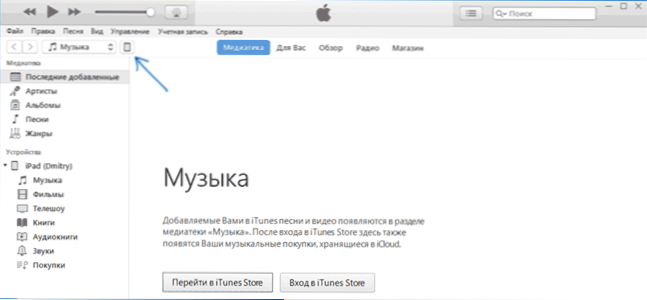
- U odjeljku "Na mom uređaju" odaberite "Filmovi" i jednostavno povucite željene video datoteke iz mape na računalu na popis filmova na svom uređaju (također možete odabrati u izborniku Datoteka - "Dodaj datoteku u biblioteku".
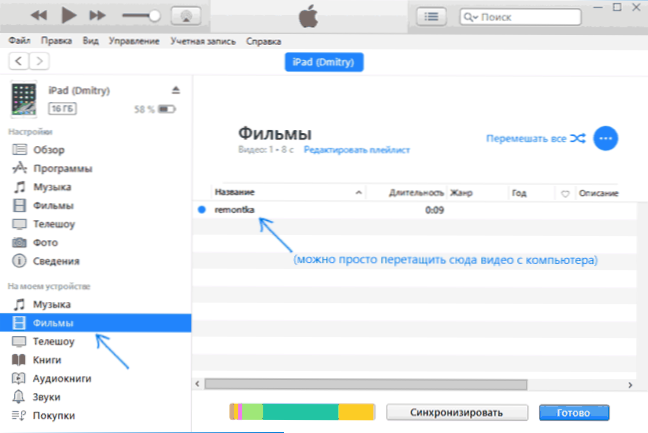
- Ako format nije podržan, vidjet ćete poruku "Neke od tih datoteka nisu kopirane jer se ne mogu reproducirati na ovom ipadu (iPhone).
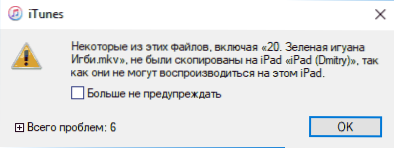
- Nakon dodavanja datoteka na popis, kliknite gumb "Sinkroniziraj" u nastavku. Kada sinkronizacija završi, možete isključiti uređaj.
Nakon što završite kopiranje videozapisa na svoj uređaj, možete ih gledati u aplikaciji "Video" na njemu.
Korištenje VLC-a za kopiranje filmova na iPad i iPhone preko kabela i Wi-Fi-ja
Postoje aplikacije trećih strana koje omogućuju prijenos videozapisa na iOS uređaje i reprodukciju na iPadu i iPhoneu. Jedna od najboljih besplatnih aplikacija za tu svrhu, po mom mišljenju, jest VLC (aplikacija je dostupna u Apple App Storeu https://itunes.apple.com/ru/app/vlc-for-mobile/id650377962).
Glavna prednost ovog i drugih takvih aplikacija je glatka reprodukcija gotovo svih popularnih formata videozapisa, uključujući mkv, mp4 s kodovima različitim od H.264 i drugih.
Nakon instalacije aplikacije postoje dva načina za kopiranje videodatoteka na uređaj: pomoću iTunes (ali bez ograničenja formata) ili putem Wi-Fi mreže na lokalnoj mreži (to jest, računalo i telefon ili tablet moraju biti povezani s istim usmjerivačem za prijenos ).
Kopiranje videozapisa na VLC pomoću iTunes
- Spojite svoj iPad ili iPhone na svoje računalo i pokrenite iTunes.
- Na popisu odaberite svoj uređaj, a zatim u odjeljku "Postavke" odaberite "Programi".
- Pomaknite se prema dolje s dolje prikazanim programima i odaberite VLC.
- Povucite i ispustite video datoteke u VLC dokumente ili kliknite Dodaj datoteke, odaberite datoteke koje trebate i pričekajte dok se ne kopiraju na uređaj.
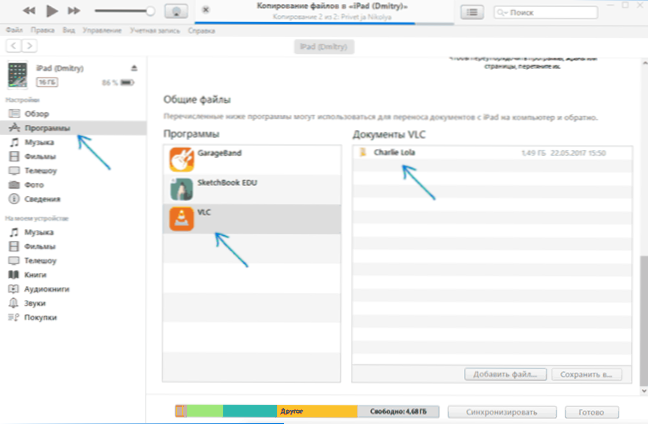
Nakon što kopiranje završi, možete pogledati preuzete filmove ili druge videozapise u VLC reproduktoru na telefonu ili tabletu.
Prijenos videozapisa na iPhone ili iPad putem Wi-Fi veze u VLC-u
Napomena: kako bi metoda funkcionirala, potrebno je da su i računalo i iOS uređaj povezani s istom mrežom.
- Pokrenite aplikaciju VLC, otvorite izbornik i uključite "Access via WiFi".
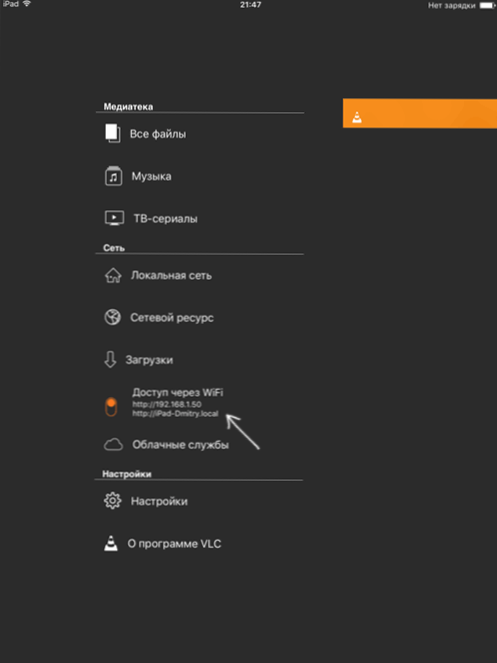
- Pored prekidača pojavit će se adresa koju treba unijeti u bilo kojem pregledniku na računalu.
- Nakon otvaranja ove adrese vidjet ćete stranicu na kojoj jednostavno povucite i ispustite datoteke ili kliknite gumb Plus i odredite željene video datoteke.
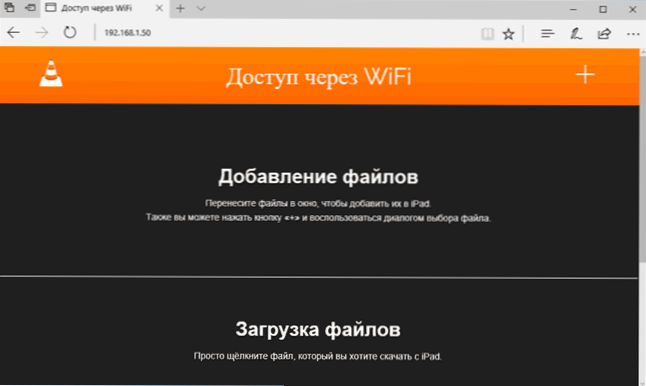
- Pričekajte dok se preuzimanje ne dovrši (u nekim preglednicima se traka napretka i postotci ne prikazuju, ali se preuzimanje događa).
Nakon dovršetka, videozapis se može vidjeti u VLC-u na uređaju.
Napomena: primijetio sam da ponekad nakon preuzimanja VLC ne prikazuju preuzete video datoteke na popisu za reprodukciju (iako zauzimaju prostor na uređaju). Empirijski sam utvrdio da se to događa s dugim imenima datoteka na ruskom uz interpunkcijske znakove - nisam identificirao nikakve jasne uzorke, ali preimenovanje datoteke u nešto "jednostavnije" pomaže u rješavanju problema.
Postoje mnoge druge aplikacije koje rade na istim principima, a ako gore navedeni VLC ne radi za vas iz nekog razloga, preporučujem i pokušaj igranja PlayerXtreme Media Playera, koji je također dostupan za preuzimanje iz Appleove aplikacije.